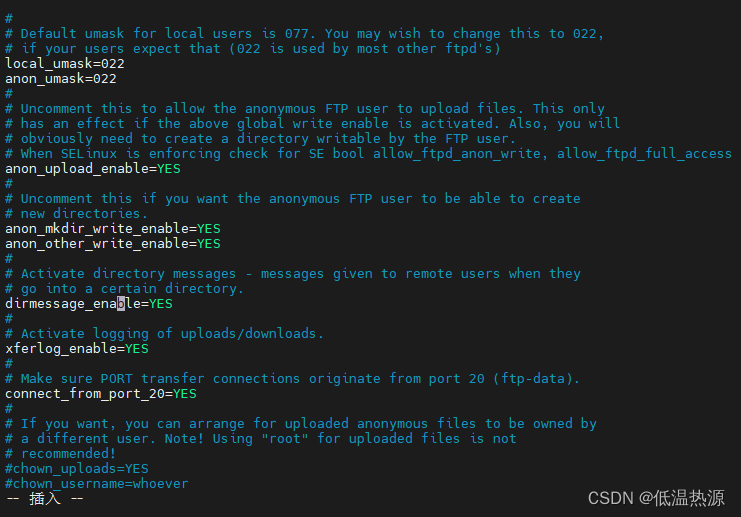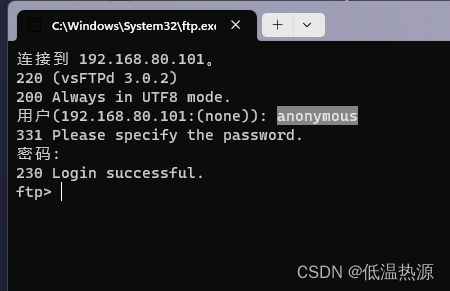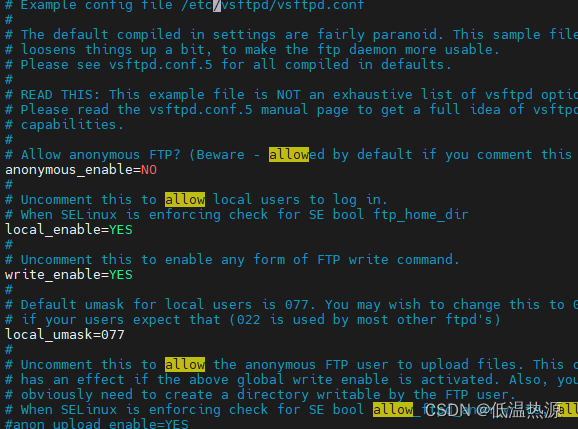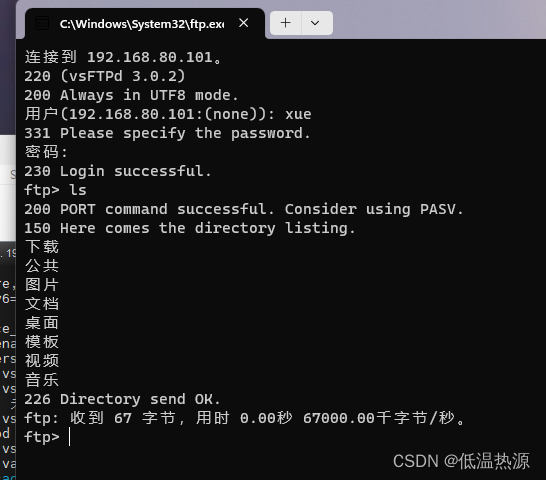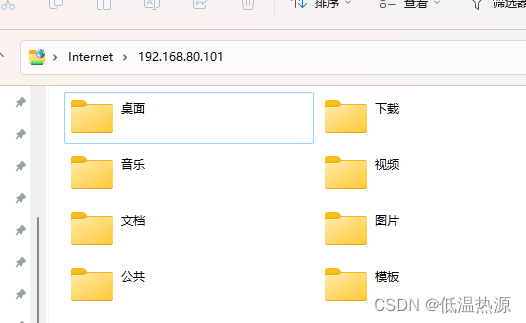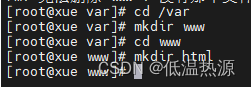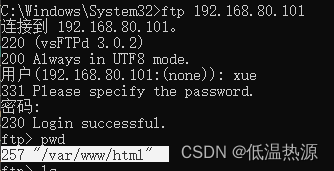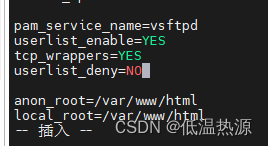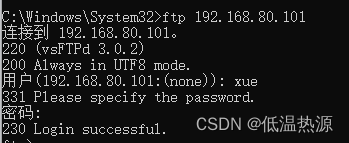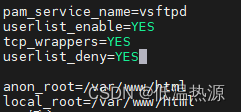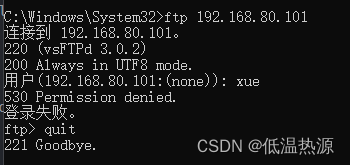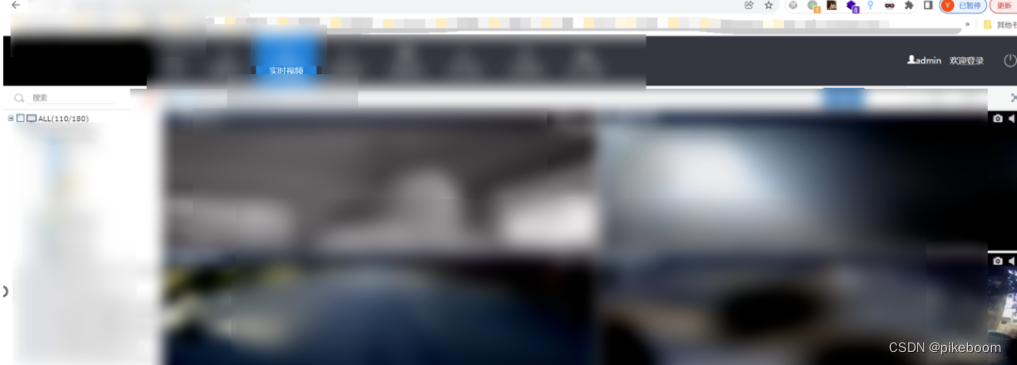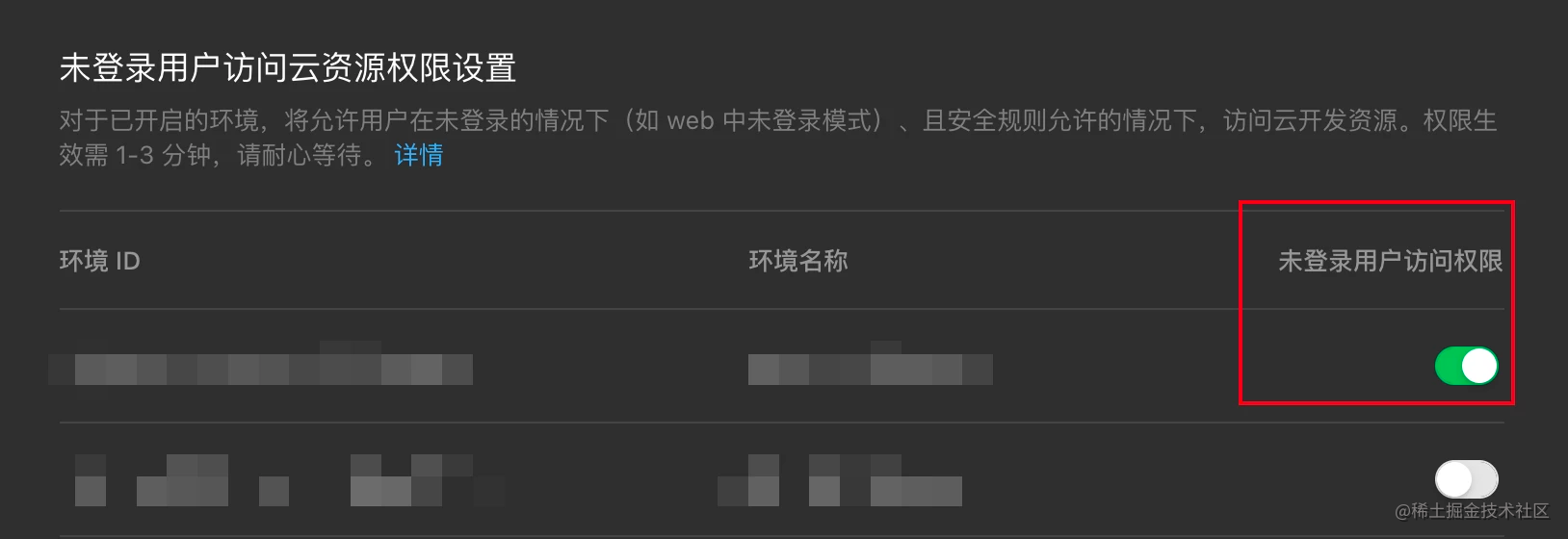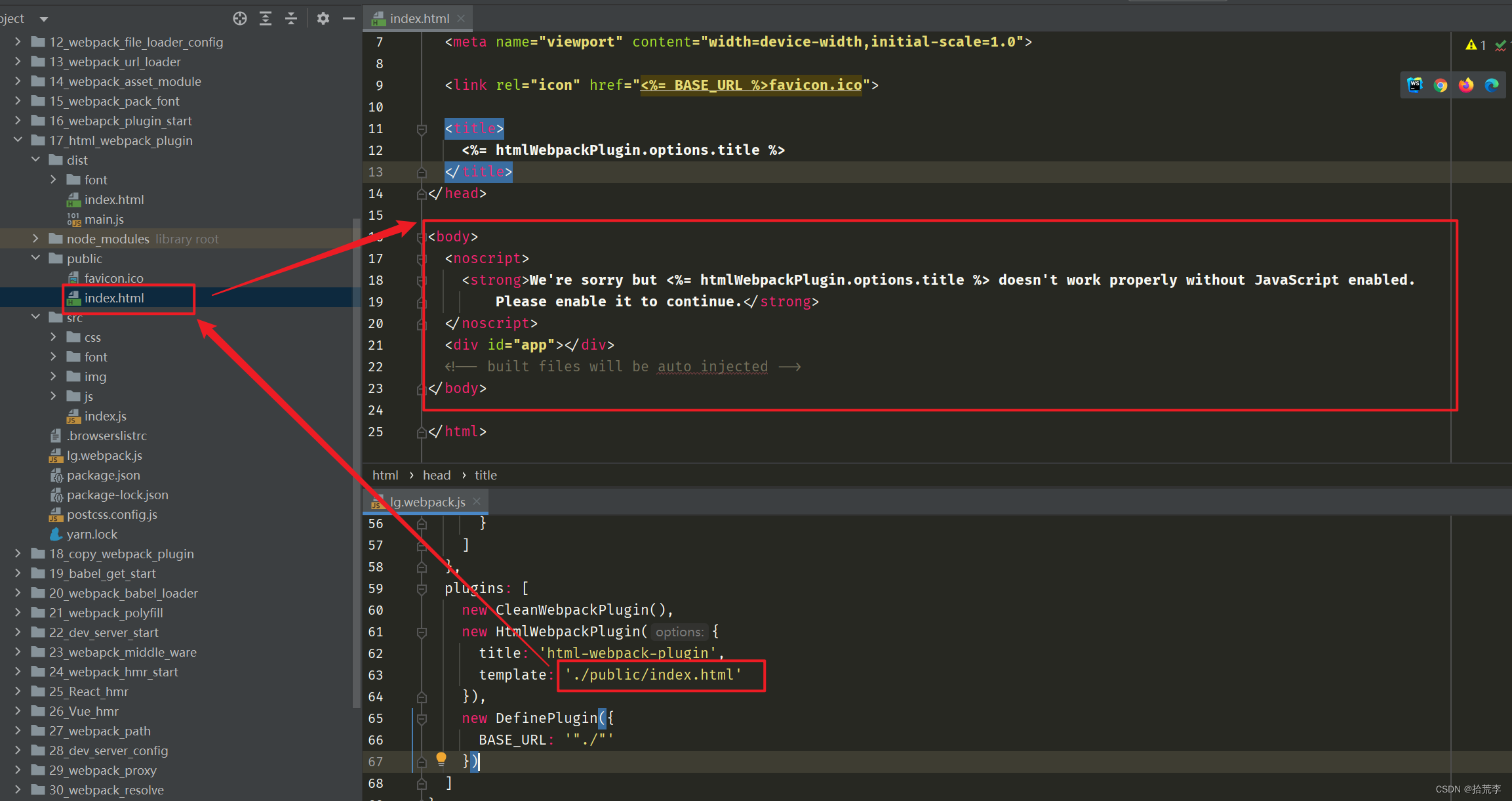FTP服务
作用
传输文件
端口
FTP服务器默认使用TCP协议的20、21端口与客户端进行通信
20端口用于建立数据连接,并传输文件数据
21端口用于建立控制连接,并传输FTP控制命令模式
FTP数据连接分为主动模式和被动模式
主动模式:客户端告诉服务端自己打开了哪个端口,等待服务端传输。服务端主动给客户端发送数据
被动模式:客户端发送请求,服务端回应自己打开了哪个端口用于传输,让客户端来取。服务端被客户端拿走了数据
FTP服务器安装配置
FTP服务安装
yum install -y vsftpd #安装 cd /etc/vsftpd/ cp vsftpd.conf vsftpd.conf.bak #备份配置设置匿名用户访问的FTP服务(最大权限)
修改配置文件
vim /etc/vsftpd/vsftpd.confanonymous_enable=YES #开启匿名用户访问。默认已开启 write_enable=YES #开放服务器的写权限(若要上传,必须开启)。默认已开启 anon_umask=022 #设置匿名用户所上传数据的权限掩码(反掩码)。 anon_upload_enable=YES #允许匿名用户上传文件。默认已注释,需取消注释 anon_mkdir_write_enable=YES #允许匿名用户创建(上传)目录。默认已注释,需取消注释 anon_other_write_enable =YES #允许删除、重命名、覆盖等操作。需添加
为匿名访问ftp的根目录下的 pub子目录设置最大权限,以便匿名用户上传数据
chmod 777 /var/ftp/pub/开启服务,关闭防火墙和增强型安全功能
systemctl start vsftpd systemctl stop firewalld setenforce 0匿名访问测试
在Windows系统打开 开始 菜单,输入 cmd 命令打开命令提示符
建立ftp连接ftp 192.168.80.101 用户名anonymous 密码空
匿名访问,用户名为ftp,密码为空,直接回车即可完成登录
ftp> pwd #匿名访问ftp的根目录为Linux系统的/var/ftp/目录 ftp> ls #查看当前目录 ftp> cd pub #切换到pub 目录 ftp> get 文件名 #下载文件到当前Windows本地目录 ftp> put 文件名 #上传文件到ftp目录 ftp> quit #退出
设置本地用户验证访问ftp,并禁止切换到ftp以外的目录(默认登录的根目录为本地用户的家目录)
修改配置文件vim /etc/vsftpd/vsftpd.conflocal_enable=Yes #启用本地用户 anonymous_enable=NO #关闭匿名用户访问 write_enable=YES #开放服务器的写权限(若要上传,必须开启) local_umask=077 #可设置仅宿主用户拥有被上传的文件的权限(反掩码) chroot_local_user=YES #将访问禁锢在用户的宿主目录中 allow_writeable_chroot=YES #允许被限制的用户主目录具有写权限,与上一条chroot对应
重启服务
systemctl restart vsftpdftp 192.168.80.101 或 ftp://xue@192.168.80.101
修改匿名用户、本地用户登录的默认根目录
anon_root=/var/www/html #anon_root 针对匿名用户 local_root=/var/www/html #local_root 针对系统用户若同时开启 chroot_local_user=YES 则默认目录为/var/www/html,且显示为 / 根目录
设置白名单黑名单,使用user_list 用户列表文件
vim /etc/vsftpd/user_list //末尾添加xue用户 xuevim /etc/vsftpd/vsftpd.conf userlist_enable=YES #启用user_list用户列表文件 userlist_deny=NO #设置白名单,仅允许user_list用户列表文件的用户访问。默认为YES,为黑名单,禁用设置为白名单模式
设置为黑名单模式